Corrigir filtros de zoom não exibidos no PC
Miscelânea / / April 04, 2023
O Zoom é um serviço de comunicação por vídeo para pessoas ou organizações. Você pode participar de reuniões de seu escritório ou ter uma reunião com seus amigos. Além disso, você pode usar os filtros de vídeo na reunião para ter reuniões divertidas e interessantes. Mas muitos usuários enfrentaram o problema de os filtros de zoom não serem exibidos em seus PCs. Nós trazemos para você um guia perfeito que vai te ensinar como corrigir filtros de vídeo para o Zoom não mostrar problema. Então, continue lendo!
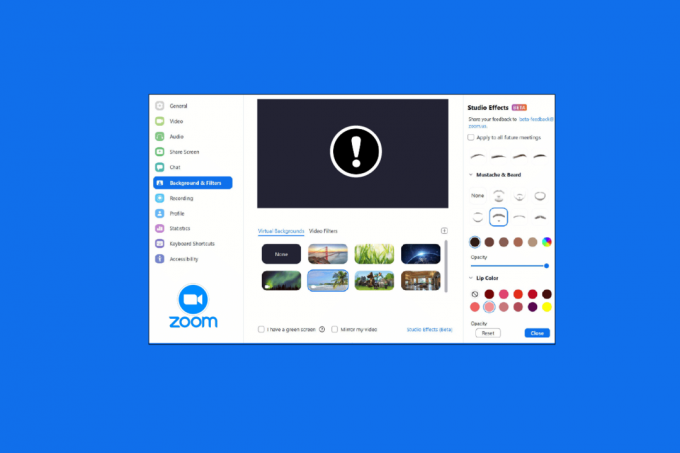
Índice
- Como corrigir filtros de zoom que não aparecem no PC
- Método 1: entrar na reunião na versão antiga
- Método 2: Inscreva-se no Zoom
- Método 3: ativar filtros de vídeo
- Método 4: atualizar o aplicativo Zoom
- Método 5: reinstalar o aplicativo Zoom
- Método 6: Use a versão Web do Zoom
- Método 7: Entre em contato com o suporte da Zoom
Como corrigir filtros de zoom que não aparecem no PC
Muitos usuários relataram que estão enfrentando o problema de ausência da guia de filtros e plano de fundo do Zoom no PC com Windows. Existem muitas causas possíveis para esse problema e abordamos todas as soluções para corrigir o problema neste artigo. Os métodos são organizados do básico ao avançado, então você deve seguir passo a passo para obter o filtro de vídeo Zoom nas reuniões.
Aqui estão os métodos de solução de problemas para corrigir o fundo do Zoom e o problema de ausência da guia de filtros.
Método 1: entrar na reunião na versão antiga
Você pode corrigir esse problema iniciando uma reunião do Zoom a partir da versão antiga. Inicie a reunião em sua versão mais antiga do aplicativo Zoom e verifique se o plano de fundo e a guia de filtros do Zoom estão ausentes ou não.

Método 2: Inscreva-se no Zoom
O próximo método que é uma solução fácil para os filtros de vídeo do Zoom que não aparecem no PC é fazer login novamente no Zoom. Usar o aplicativo Zoom em vários dispositivos é muito bom, mas às vezes, especialmente ao ingressar em um webinar, filtros de vídeo para o Zoom que não mostram problemas podem ocorrer. Portanto, para corrigir falhas ou bugs temporários, você precisa fazer login novamente na sua conta do Zoom.
Antes de ingressar em uma reunião, você pode tentar entrar no cliente Zoom para resolver o problema dos filtros do Zoom. Se você não criou uma conta Zoom, então Inscrever-se para Zoom e faça login em sua conta.
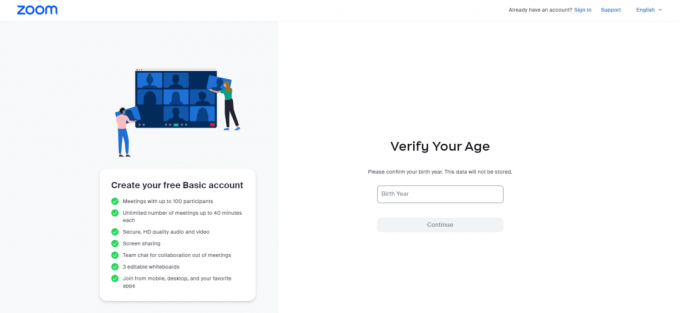
Leia também:Como gravar reunião de zoom sem permissão no Windows 10
Método 3: ativar filtros de vídeo
Se o recurso de filtros de vídeo estiver desativado nas configurações, esse pode ser o principal motivo pelo qual você está enfrentando problemas com os filtros de zoom. Os filtros de vídeo ajudam a permitir o fundo Zoom e o recurso de filtros na guia. Mas se esse recurso estiver desativado, isso pode resultar em filtros de vídeo para o Zoom não apresentando problemas. Portanto, é importante ativar os recursos de filtros de vídeo, o que você pode fazer com a ajuda das seguintes etapas:
1. Entrar para o Ampliação cliente no navegador.
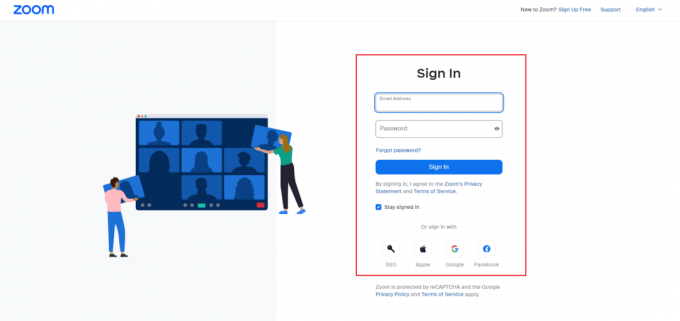
2. Clique no Configurações opção.

3. No Reunião configurações, selecione Em Reunião (Avançado) opção.
4. Ligar a alternância para Vídeofiltros.
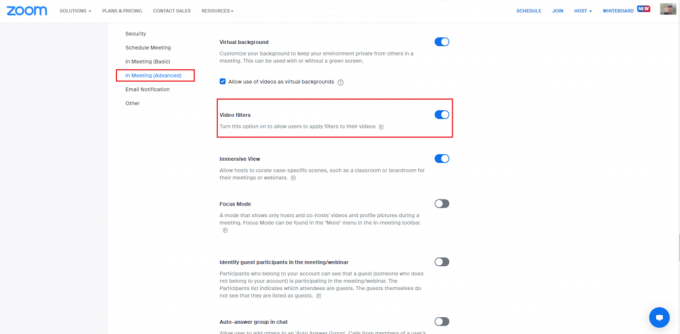
Método 4: atualizar o aplicativo Zoom
O uso de uma versão desatualizada do Zoom causará muitos problemas, incluindo filtros de zoom que não apresentam problemas. Se você estiver usando o cliente Zoom Desktop, mantenha o aplicativo atualizado para evitar bugs ou erros. Portanto, é recomendável usar a versão atualizada mais recente do Zoom, conforme instruído nas etapas abaixo.
1. Lançar Ampliação e clique no Foto do perfil.
2. Em seguida, selecione o Verifique se há atualizações opção na lista suspensa.
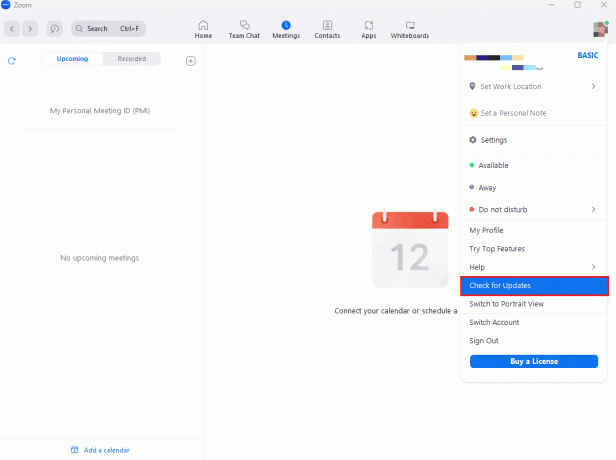
3. Aqui, você receberá um prompt informando Você esta atualizado se o aplicativo for atualizado. Se alguma atualização estiver pendente, você pode seguir as instruções na tela para atualizar o aplicativo Zoom.
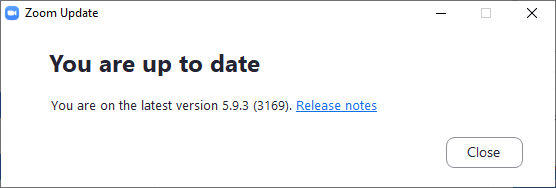
Observação: Se você deseja atualizar manualmente o cliente Zoom Desktop, pode fazê-lo ativando o Mantenha automaticamente o cliente de desktop Zoom atualizado opção nas configurações, conforme mostrado na foto abaixo.
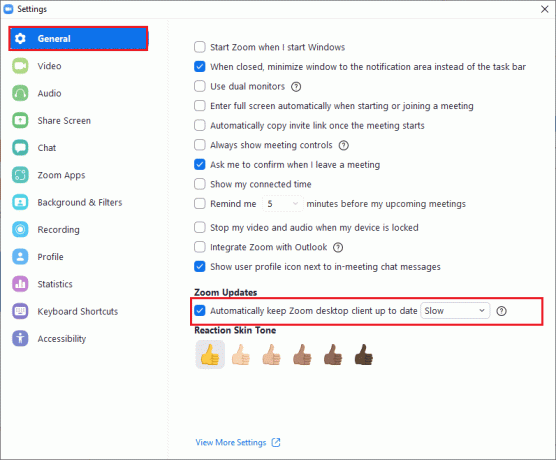
Por fim, verifique se você corrigiu os filtros de vídeo para o problema de não exibição do Zoom.
Leia também:Consertar áudio de zoom não funciona no Windows 10
Método 5: reinstalar o aplicativo Zoom
Outro método que pode ajudá-lo com os filtros do Zoom não exibidos é desinstalar e reinstalar o aplicativo Zoom. Uma nova instalação do cliente Zoom Desktop geralmente ajuda a eliminar todos os problemas e falhas que resultam em filtros de fundo agora mostrando erros. Listamos abaixo as etapas para reinstalar o cliente Zoom Desktop no seu PC;
1. Acerte o tecla do Windows, tipo Painel de controle e clique em Abrir.

2. Colocou o Exibir por > Ícones grandes, depois clique no Programas e características configuração da lista de Todos os itens do painel de controle.
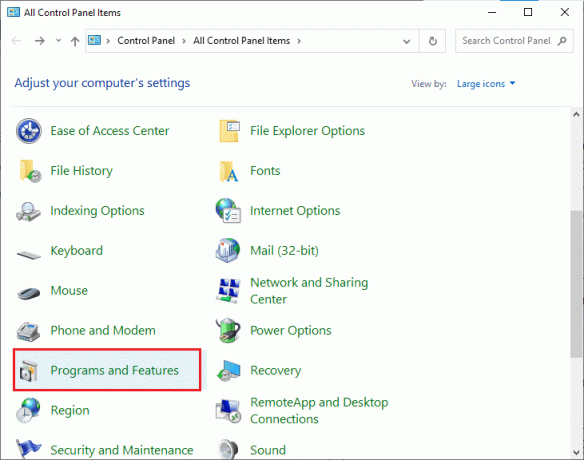
3. Agora, clique no Ampliação programa e selecione o Desinstalar opção para remover o aplicativo do seu PC.
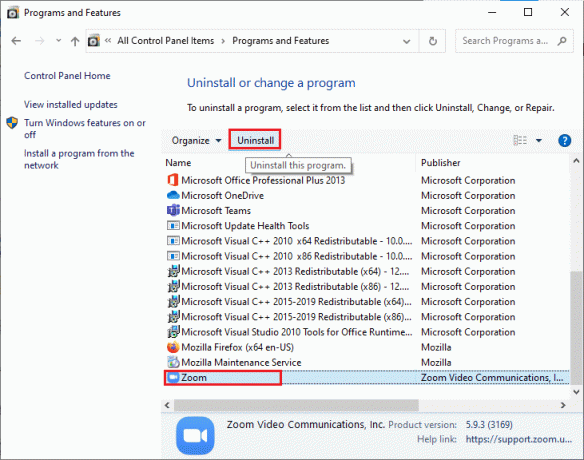
4. Segue o instruções na tela e desinstale o cliente Zoom Desktop, então reinicie o pc.
5. Agora que o aplicativo foi desinstalado, abra seu navegador e Baixar Zoom app em sua área de trabalho novamente.
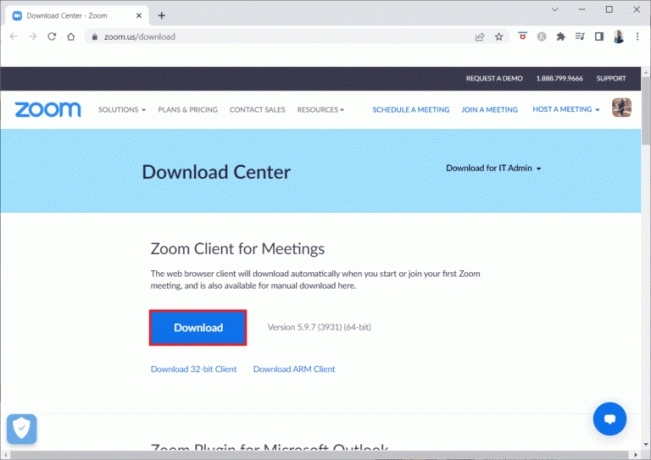
6. A seguir, lance o ZoomInstaller arquivo na parte inferior da tela.
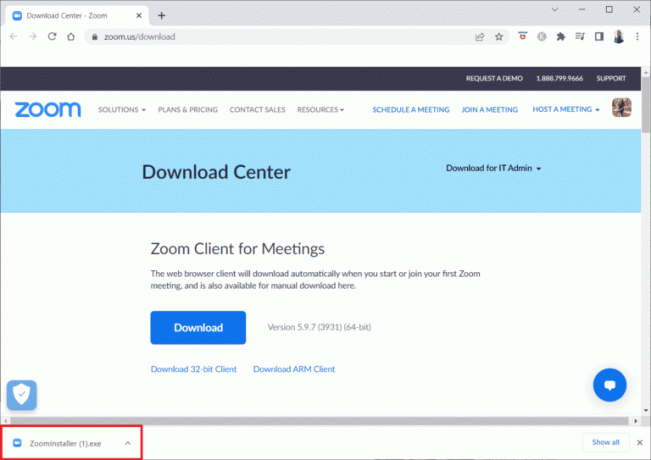
7. Agora, aguarde o processo de instalação ser concluído e Conecte-se à sua conta do Zoom para verificar se o problema dos filtros de vídeo para o Zoom não exibido foi resolvido.

Método 6: Use a versão Web do Zoom
Se você estiver enfrentando filtros de zoom que não apresentam problemas ao usar o cliente Desktop, poderá corrigir o problema usando o cliente Zoom em seu navegador da web. Você também pode usar o serviço Zoom no seu navegador da web. O uso da versão da Web ainda permite que você participe de reuniões a partir do seu navegador da Web. Isso pode resolver o problema dos filtros de vídeo de zoom que não aparecem no PC.

Leia também:Corrigir o zoom não consegue detectar uma câmera
Método 7: Entre em contato com o suporte da Zoom
Por fim, tente entrar em contato com o Suporte a zoom equipe para corrigir o problema de filtros de vídeo de zoom não exibidos no PC. Este é o último recurso para resolver filtros de vídeo para o Zoom que não apresenta problemas em seu sistema. Você pode procurar guias de solução de problemas comuns para encontrar a solução para o seu problema. Você também pode ir ao Zoom página da comunidade e discuta seu erro.
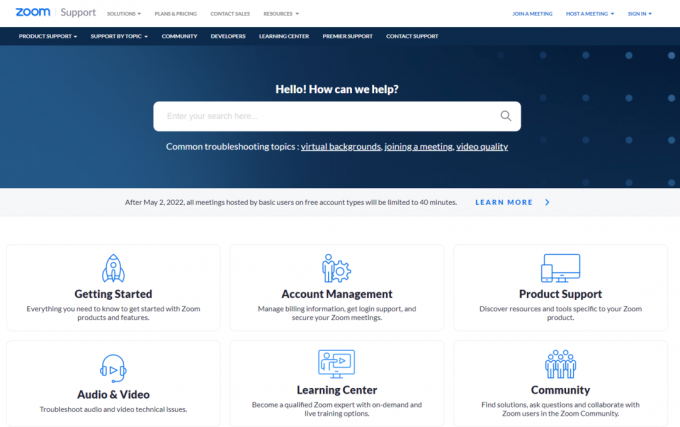
Perguntas Frequentes (FAQ)
Q1. O que faz com que os filtros de zoom não apresentem problemas?
Resp. Esse problema pode ocorrer principalmente se você estiver usando o cliente Zoom em seu navegador da web.
Q2. Como consertar o plano de fundo do Zoom e a guia de filtros ausente?
Resp. Você pode usar o cliente Zoom Desktop para obter os filtros de vídeo nas reuniões. Além disso, você precisa ativar o recurso de filtros de vídeo.
Q3. Como adicionar filtros virtuais nas reuniões do Zoom?
Resp. Ao ingressar em uma reunião, clique no botão ícone de seta próximo ao Pararícone e selecione o Filtro de vídeo opção e escolha um filtro para aplicar.
Recomendado:
- Consertar o console de administração do WSUS não consegue conectar o servidor WSUS via API remota
- Consertar Discord travado na tela de conexão
- Corrigir o código de erro de zoom 2008 no Windows 10
- Corrigir erro de zoom 1132 no Windows 10
Esperamos que nosso documento sobre como corrigir Filtros de zoom não exibidos no seu PC ajudou você a orientar todas as maneiras possíveis de corrigir os filtros de vídeo para o Zoom que não apresenta problemas. Além disso, se você tiver mais dúvidas ou sugestões, pode deixá-las na seção de comentários abaixo.

Elon Decker
Elon é redator de tecnologia da TechCult. Ele escreve guias de instruções há cerca de 6 anos e abordou muitos tópicos. Ele adora abordar tópicos relacionados ao Windows, Android e os truques e dicas mais recentes.


